
Executar uma reunião de teste no Zoom antes da sua próxima reunião é a maneira mais fácil de evitar problemas técnicos constrangedores. Um teste rápido no Zoom ajuda a verificar seu áudio, vídeo e conexão com a internet, para que você possa entrar em qualquer chamada com confiança. Seja uma conversa casual ou uma apresentação crítica para um cliente, uma reunião de teste no Zoom garante que tudo funcione sem problemas desde o momento em que você clica em “Entrar”. Executar um vídeo de pré-visualização fará com que pareça que você já está preparado quando a reunião começar.
Por que uma chamada de teste no Zoom é importante
Reservar alguns minutos para uma reunião de teste pode fazer toda a diferença na sua próxima reunião. Ao testar seu áudio, vídeo e conexão com a internet com antecedência, você pode identificar e corrigir problemas antes que eles interrompam a conversa. Isso é especialmente valioso em situações de alta importância, como entrevistas de emprego, apresentações para clientes ou quando você está hospedando webinars onde o profissionalismo é essencial. Fazer rapidamente uma reunião de teste no Zoom aumenta sua confiança, economiza tempo e garante que você possa entrar na reunião real de forma tranquila e sem estresse – permitindo que você se concentre totalmente na discussão em vez de em falhas técnicas.
Como entrar em uma reunião de teste (guia passo a passo)
Passo 1: Abra seu navegador e vá até a página oficial da conta Zoom.
Passo 2: Clique em “Entrar” ou “Iniciar reunião” para abrir o Zoom. Se solicitado, faça login na sua conta Zoom ou use o aplicativo Zoom ou o aplicativo móvel Zoom.
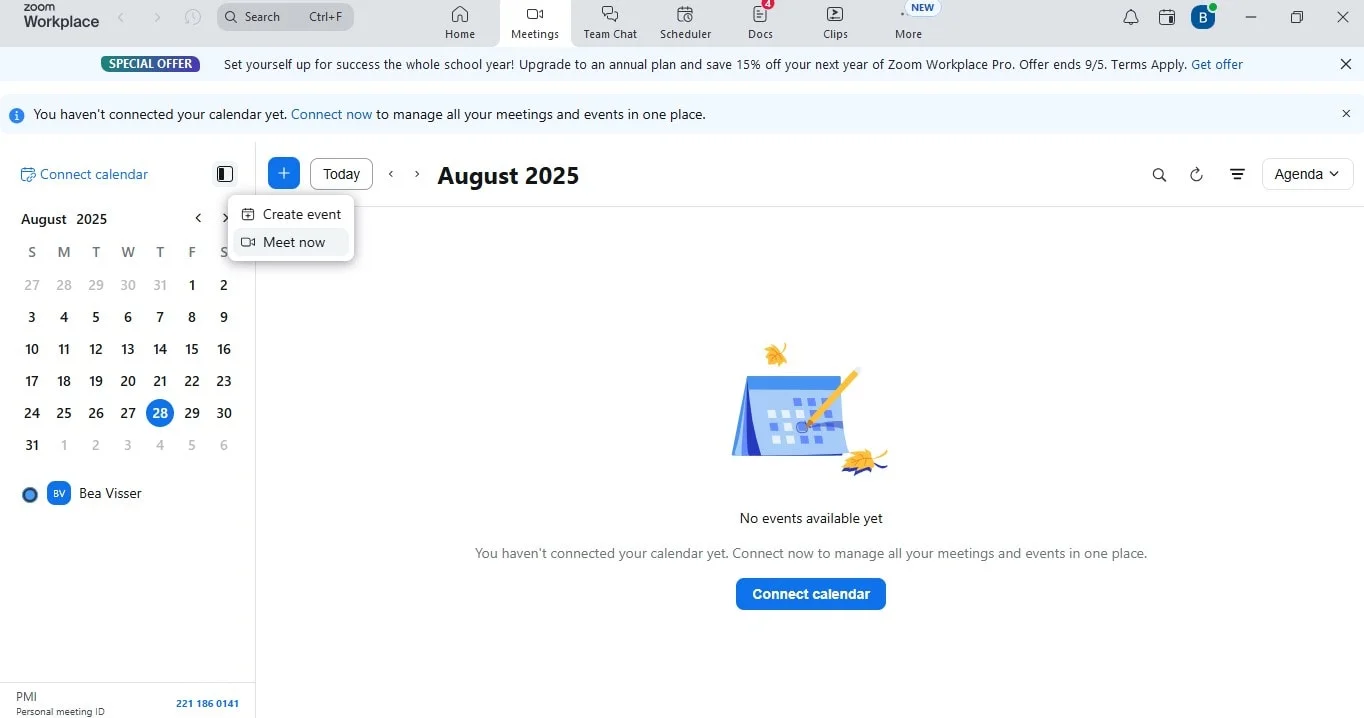
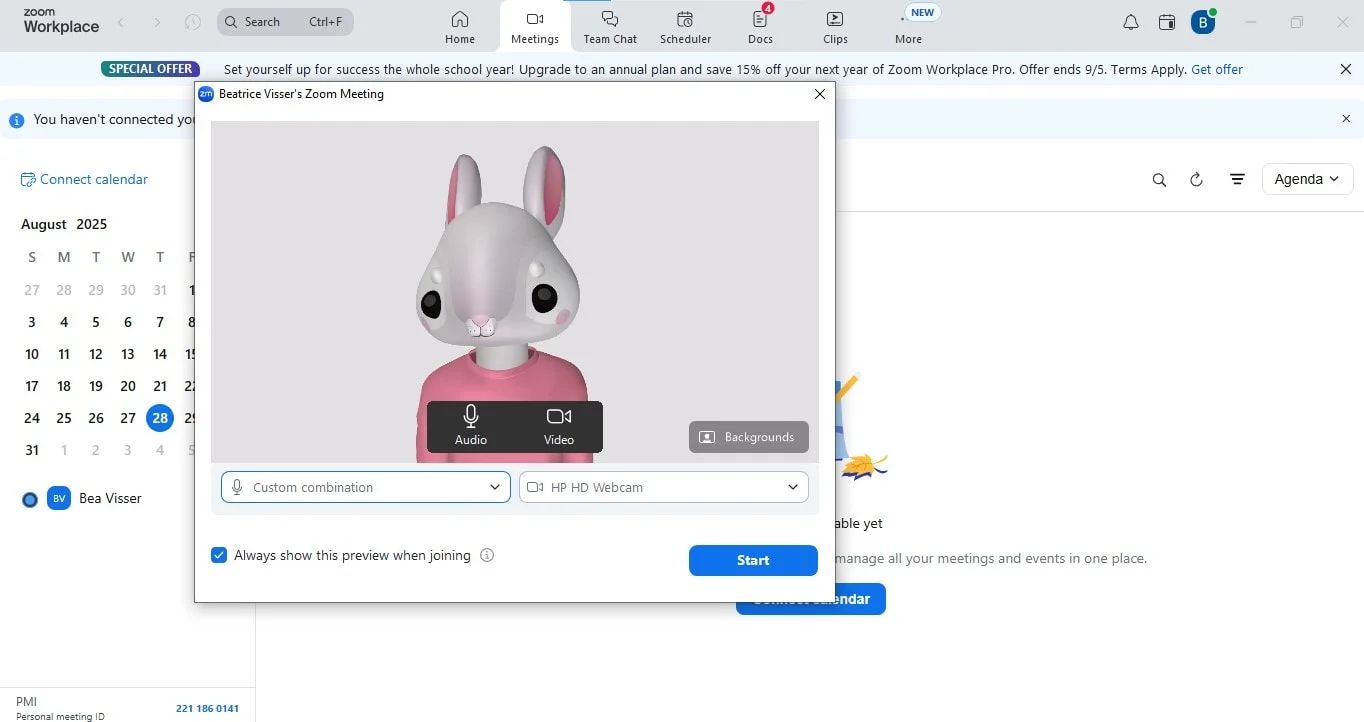
Passo 3: Teste seu áudio na reunião usando a opção “Testar alto-falante e microfone” no menu para garantir que seu microfone e seus alto-falantes estejam funcionando perfeitamente.

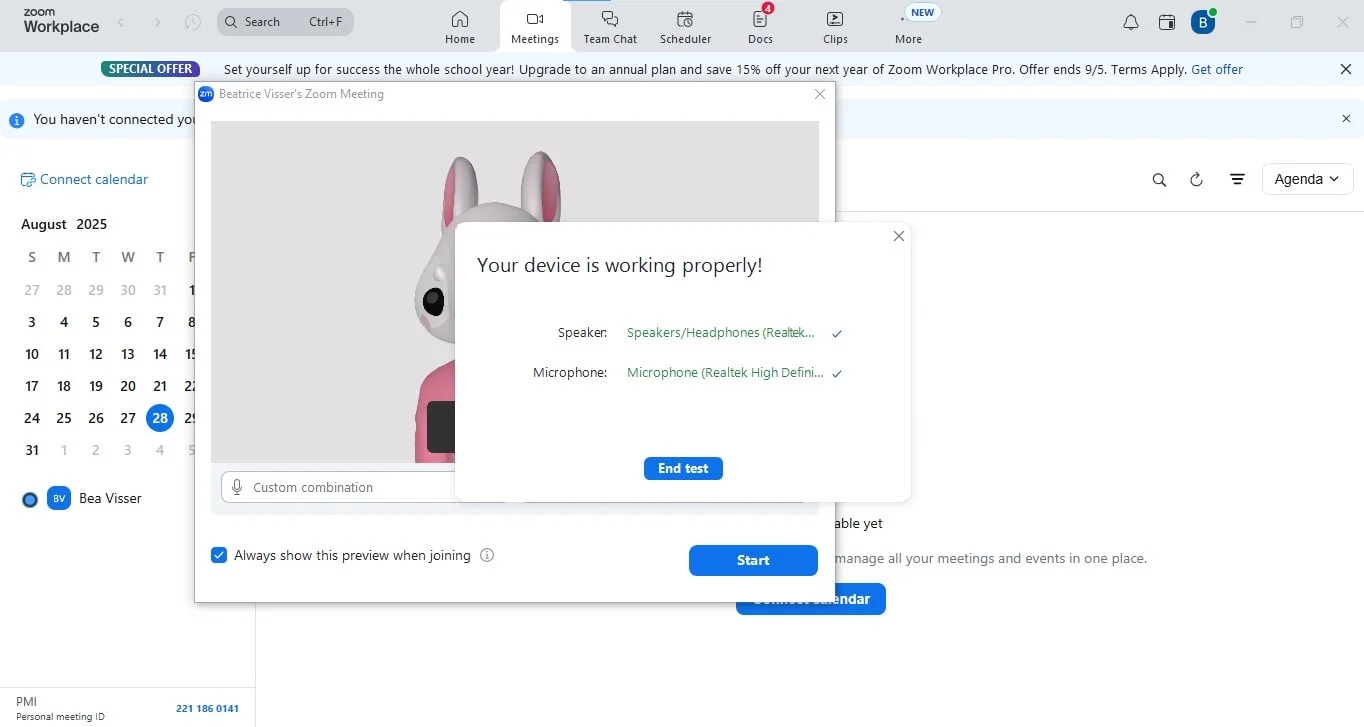
Passo 4: Use a pré-visualização de vídeo para verificar sua iluminação e plano de fundo. Se necessário, clique em configurações para ajustar os detalhes do vídeo ou até mesmo atualizar sua foto de perfil para uma aparência mais profissional.
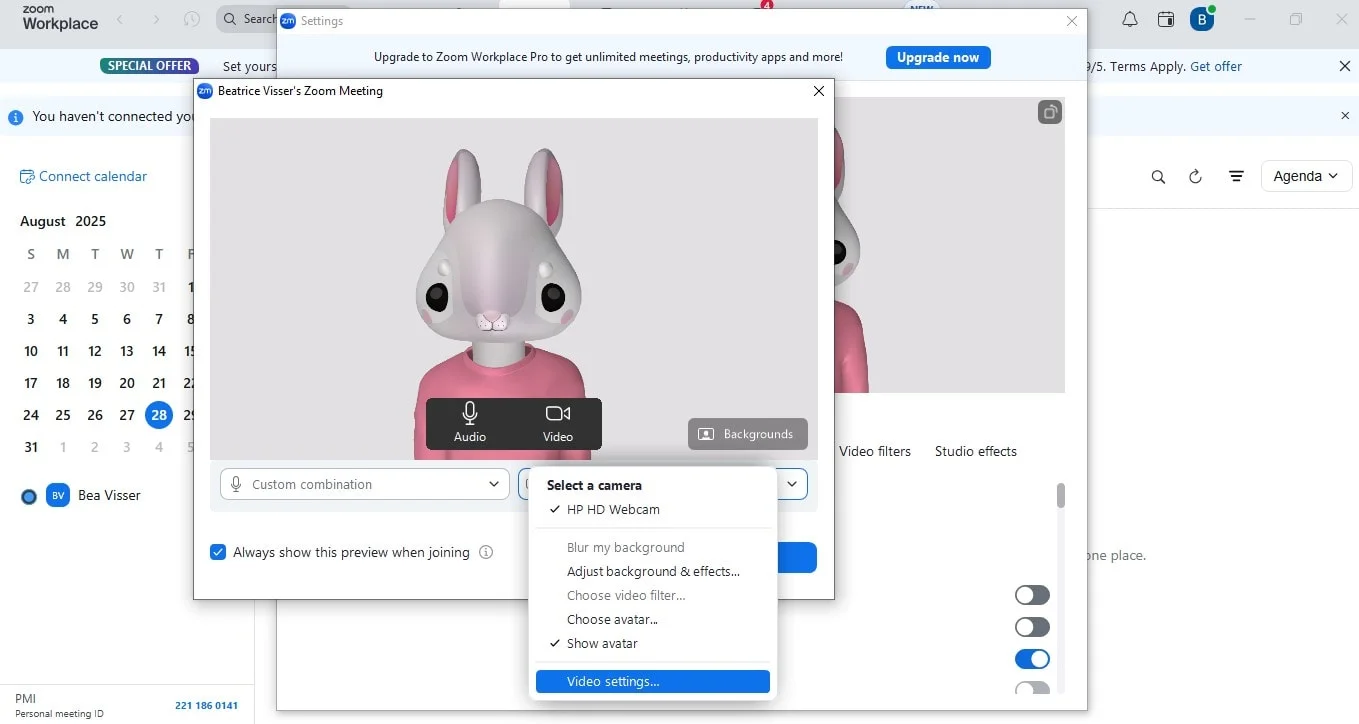
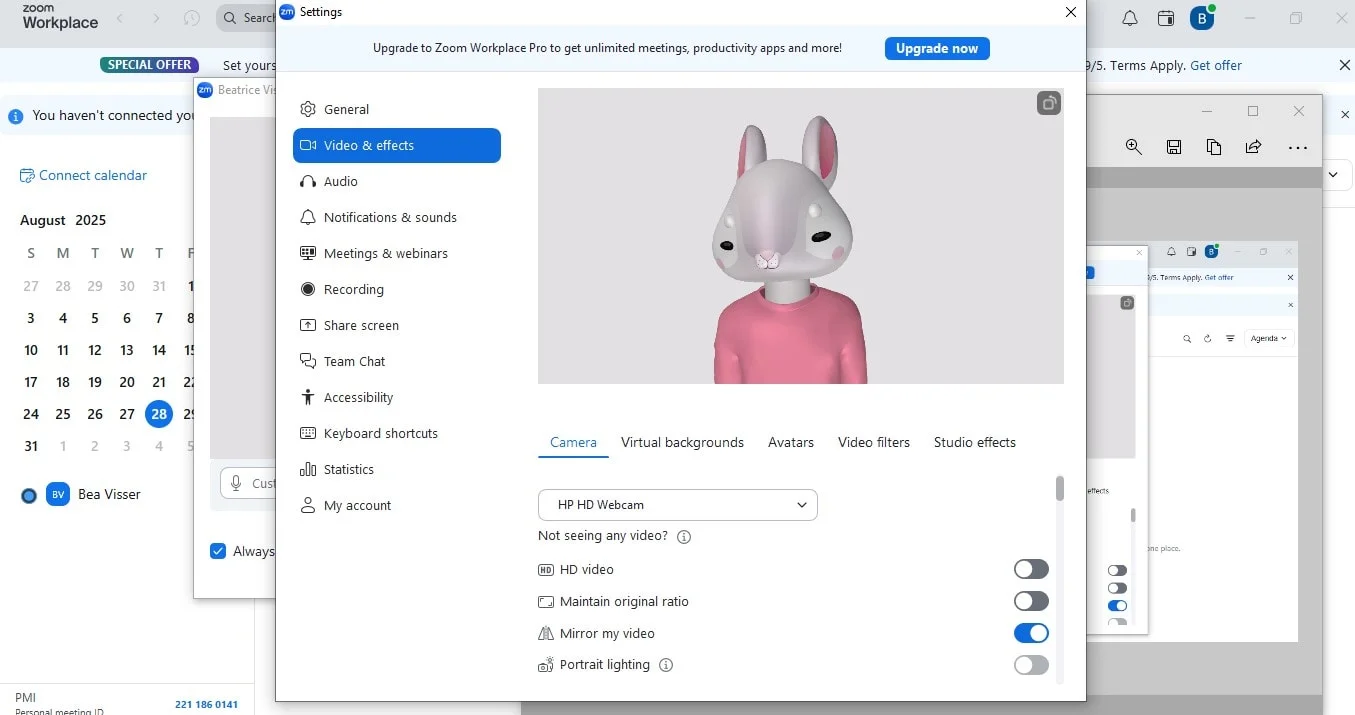
Passo 5: Revise a estabilidade da sua conexão com a internet compartilhando sua tela ou alternando entre recursos para garantir que tudo funcione sem problemas.
Dica profissional: Repita este teste de reunião no Zoom sempre que estiver usando um novo dispositivo, fone de ouvido ou o aplicativo Zoom no celular. Você também pode experimentar planos de fundo virtuais no aplicativo Zoom.
Problemas comuns e soluções rápidas ao entrar no Zoom
Mesmo após executar uma reunião de teste no Zoom, você ainda pode encontrar pequenos problemas. Veja como corrigir os mais comuns relacionados à internet e às configurações do dispositivo ao entrar em uma reunião de teste:
Áudio ruim
Verifique as permissões do microfone no aplicativo Zoom ou use um headset confiável ao entrar na reunião de teste.
Atraso no vídeo (conexão de internet)
Feche aplicativos desnecessários ou aproxime-se do roteador para melhorar sua conexão de internet durante a reunião de teste.
Aplicativo Zoom desatualizado (internet e configurações do dispositivo)
Atualize regularmente o aplicativo de reuniões do Zoom para evitar falhas ao entrar em uma reunião.
Eco ou microfonia
Use fones de ouvido ou silencie outros dispositivos próximos para eliminar ruídos antes de entrar na reunião de teste.
Câmera não funciona
Verifique se nenhum outro aplicativo está usando sua câmera e confira as configurações de vídeo no menu suspenso após abrir o Zoom.
Torne as chamadas de teste mais produtivas com o Bluedot
Depois de sua chamada de teste no Zoom, leve sua preparação a um novo nível com o Bluedot. Com gravação sem bot, você pode capturar todos os detalhes da sua reunião no Zoom sem interrupções. As anotações e resumos de transcrição com tecnologia de IA do Bluedot tornam fácil revisar sua configuração de teste ou revisitar pontos-chave de chamadas reais, e encontrar suas gravações depois é simples. Para equipes globais, a transcrição multilíngue oferece suporte a mais de 100 idiomas, facilitando a colaboração, independentemente de onde os participantes estejam se conectando.
Conclusão
Executar uma reunião de teste rápida é a maneira mais simples de garantir uma reunião profissional e tranquila, com áudio claro, vídeo nítido e uma conexão de internet estável — incluindo um teste completo antes de entrar em uma reunião no Zoom. Combine isso com o Bluedot, e você levará cada reunião do Zoom — seja uma reunião de teste ou uma apresentação de alta importância — a um novo patamar. Com gravação automatizada, transcrição precisa e resumos com IA, o Bluedot mantém suas reuniões no Zoom organizadas, ricas em insights e prontas para compartilhar em apenas alguns cliques.







